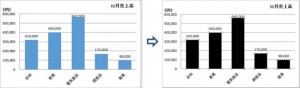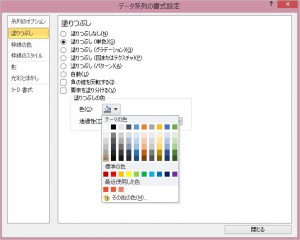モノクロでもわかりやすいExcel(エクセル)グラフ
Q.Excel(エクセル)でグラフ入りの資料を、印刷した後も見やすくするための工夫を教えて下さい。
A.数値データからグラフを作成する目的は、「その数値データをもとに何を伝えたいのか」「何を強調したいのか」「どういう特徴や傾向があるのか」について、より説得力を持たせたり分析し易くするところにあろうかと思います。
Excel(エクセル)Excel2007/2010/2013では、データ範囲を選択した後グラフの「種類」をクリックしただけで、カラフルで見栄えの良いグラフを簡単に作ることができますが、会議資料などは白黒印刷することが多いので、せっかくグラフツールにある「色の変更」や「スタイル」などで編集をして画面上ではきれいに見えるグラフも、カラーが生かせないばかりか、説明文書の中で黒の塗りつぶしが強調され、主張したい内容が読み取りにくくなることがあります。下図は自動で入るカラーと白黒印刷にしたものです。
白黒印刷は「ページレイアウト」タブのページ設定ダイアログから「シート」タブを選択すると、白黒印刷に関する項目が用意されていますので、ここで「白黒印刷」をチェックするだけで、自動的に最適な設定を利用できますし、またグラフを選択した状態で「ページレイアウト」タブのページ設定ダイアログを開くと「グラフ」タブが表示されていますので、同様に白黒印刷が設定できます。
しかし、表データをグラフにする目的を「過去と比較して」「市場と比較して」または「他社と比較して」視覚的に分析する場合、「注目してほしい部分」と「その他の部分」をしっかり分けるために、少し手を加えて資料の内容をグラフとともに伝えられるようにした方が効果的です。
下図は主張したいデータを目立たせその他をグレーにしたものと、それを白黒印刷に設定したものです。
簡単な例ではありますが、「データラベル」あるいは「凡例」に視線を動かさずに他と区別することができます。
色の変更は、データ系列上でクリックするとすべてのデータ系列にハンドルがつきますので、右クリックし、データ系列の書式設定から塗りつぶしをして下さい。
また、すべてが選択されハンドルがついた後、目的のデータ系列をもう一度クリックしていただくとひとつだけ選択することができます。その他のグラフの種類を選ばれた場合でも同様に色使いを工夫し、さらに図形の直線などを表示して伸び率の予測を加えてみるなども合わせて印刷後の資料を見やすくすることを試してみてください。